Verifizierte KI-Zusammenfassung ◀▼
Über das AutoQA-Dashboard können Sie die Qualitätsleistung und Qualitätswerte Ihrer Agenten im Zeitverlauf verfolgen und so die Leistung Ihres Teams überwachen und den Schulungsbedarf ermitteln. Dieses Dashboard bietet Einblick in Metriken wie automatisch überprüfte Konversationen, Effizienzgewinne und Genauigkeitswerte. Sie können außerdem zusätzliche Datenpunkte wie Kategorie-Insights und Hauptursachen von Fehlern untersuchen, um die Supportleistung Ihres Teams zu verbessern.
Das AutoQA-Dashboard verfolgt die Teamleistung in allen AutoQA-Kategorien. Es überwacht die Qualitätsleistung und Qualitätswerte, aufgeschlüsselt nach Agenten und Kategorien. Dieses Dashboard ist das ideale Werkzeug, um Trends zu beobachten und den Schulungsbedarf Ihrer Teams zu ermitteln.
Manuell eingereichte Bewertungen fließen in den internen Qualitätswert (IQS) der Agenten ein,. Automatische Überprüfungen werden mit dem automatischen Qualitätswert (AQS) verfolgt.
In diesem Beitrag werden folgende Themen behandelt:
- Aufrufen des AutoQA-Dashboards
- Überblick über die Hauptkarten des AutoQA-Dashboards mit Beispielen
- Überblick über weitere Karten des AutoQA-Dashboards
- Aufschlüsseln der Daten des AutoQA-Dashboards
Verwandte Beiträge:
Aufrufen des AutoQA-Dashboards
Im AutoQA-Dashboard wird die Leistung Ihrer Teams in allen AutoQA-Kategorien verfolgt.
So rufen Sie das AutoQA-Dashboard auf
- Klicken Sie in der linken Seitenleiste von Qualitätssicherung auf das Symbol Dashboard (
 ).
). - (Optional) Klicken Sie auf das Seitenleistensymbol (
 ), um das Seitenmenü einzublenden.
), um das Seitenmenü einzublenden. - Klicken Sie in der Dashboard-Liste auf AutoQA.

Überblick über die Hauptkarten des AutoQA-Dashboards mit Beispielen
Die folgenden Qualitätsindikatoren werden in den Standardkarten des AutoQA-Dashboards anzeigt:
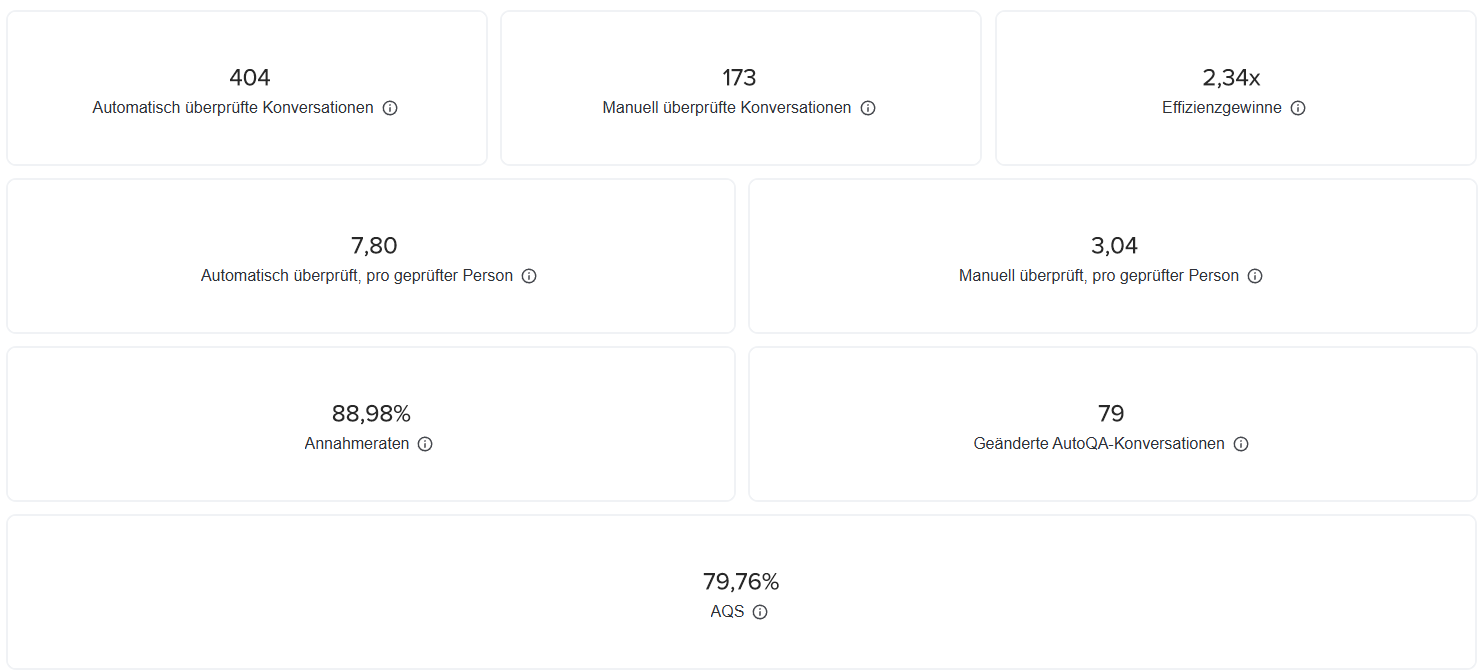
In der folgenden Tabelle finden Sie eine Übersicht der Metriken, die in den Dashboard-Hauptkarten erscheinen, sowie Beispiele, die auf den Werten im obigen Screenshot basieren:
| Metrik | Beschreibung | Beispiel (mit Werten aus dem obigen Screenshot) |
| Automatisch überprüfte Konversationen | Anzahl der Konversationen mit mindestens einer Kategorie, die ohne menschliches Eingreifen automatisch bewertet wurde. | Laut den Werten im obigen Screenshot gab es 404 Konversationen, die mindestens einmal automatisch, aber nicht manuell überprüft wurden. |
| Manuell überprüfte Konversationen | Anzahl der Konversationen, die von Menschen manuell überprüft wurden. Hinweis: Dieser Wert basiert auf dem Filter Datum und kann von dem im Dashboard „Überprüfungen“ angegebenen Überprüfungsdatum abweichen. AutoQA kann unter verschiedenen Umständen ausgelöst werden, beispielsweise beim Aktualisieren einer vorhandenen Konversation mit dem Status „Geschlossen“ oder „Gelöst“. |
Im Screenshot oben wurden 173 Konversationen manuell überprüft. Zu beachten ist, dass Überschneidungen zwischen automatisch und manuell überprüften Konversationen möglich sind, da die in dieser Karte gezählten Konversationen mindestens eine manuelle Überprüfung aufweisen. |
| Effizienzgewinne | Das Verhältnis zwischen der Anzahl von AutoQA-Tickets und der Anzahl manueller Überprüfungen. Der Wert wird wie folgt berechnet:
|
Im Beispiel oben wird der Effizienzgewinn wie folgt berechnet:
Daraus ergibt sich, dass Sie für jede manuelle Überprüfung das Äquivalent von 2,34 automatisch überprüften Konversationen gewinnen. |
| Automatisch überprüft, pro geprüfter Person | Durchschnittliche Anzahl von AutoQA-Überprüfungen für jede geprüfte Person. Zeigt an, wie hilfreich AutoQA bei der Bereitstellung von Feedback ist. | Im obigen Screenshot:
Dieser Wert gibt die Anzahl der automatisch geprüften Benutzer und nicht die Gesamtzahl der Benutzer in einem Arbeitsbereich an. Diese Metrik umfasst Konversationen sowohl mit automatischen als auch mit manuellen Überprüfungen. Sie spiegelt alle automatische Überprüfungen pro geprüfter Person wider. Deshalb werden alle Konversationen mit automatischer Überprüfung berücksichtigt. |
| Manuell überprüft, pro geprüfter Person | Die durchschnittliche Anzahl manueller Überprüfungen für jede geprüfte Person. | Im obigen Screenshot lautet die Berechnung wie folgt:
Dieser Wert gibt die Anzahl der Benutzer an, die eine manuelle Überprüfung erhalten haben, und nicht die Gesamtzahl der Benutzer in einem Arbeitsbereich. |
| Genauigkeitswert |
Der Genauigkeitswert gibt die Konsistenz und den Grad der Übereinstimmung zwischen den von AutoQA generierten und den von menschlichen Prüfern abgegebenen Bewertungen an. Das Skalendiagramm zeigt den durchschnittlichen Genauigkeitswert für den ausgewählten Zeitraum und die Filtereinstellungen an. Ein Wert über 75 % steht für eine hohe Zustimmung und damit für die Effektivität von AutoQA. |
|
| Bewertungen nach Genauigkeitsstufe |
Das Balkendiagramm „Bewertungen nach Genauigkeitsstufe“ zeigt die relativen Anteile der AutoQA-Bewertungen je Genauigkeitsstufe für den ausgewählten Zeitraum und die Filtereinstellungen. Die Genauigkeitsmetrik generiert einen Wert zwischen 0 % und 100 %, wobei 0 % für völlige Nichtübereinstimmung und 100 % für völlige Übereinstimmung zwischen AutoQA und menschlichen Prüfern steht:
|
|
| Geänderte AutoQA-Konversationen | Anzahl der Konversationen, bei denen der AutoQA-Wert in mindestens einer Kategorie von einem Menschen geändert wurde. | Da die Bewertung in verschiedenen Kategorien von der AutoQA-Bewertung abweicht, sind diese Kategorien in den 79 geänderten AutoQA-Konversationen im obigen Dashboard-Screenshot enthalten. |
| AQS | Durchschnittliche automatische Bewertung aller per AutoQA ausgewerteten Konversationen. |
Überblick über weitere Karten des AutoQA-Dashboards
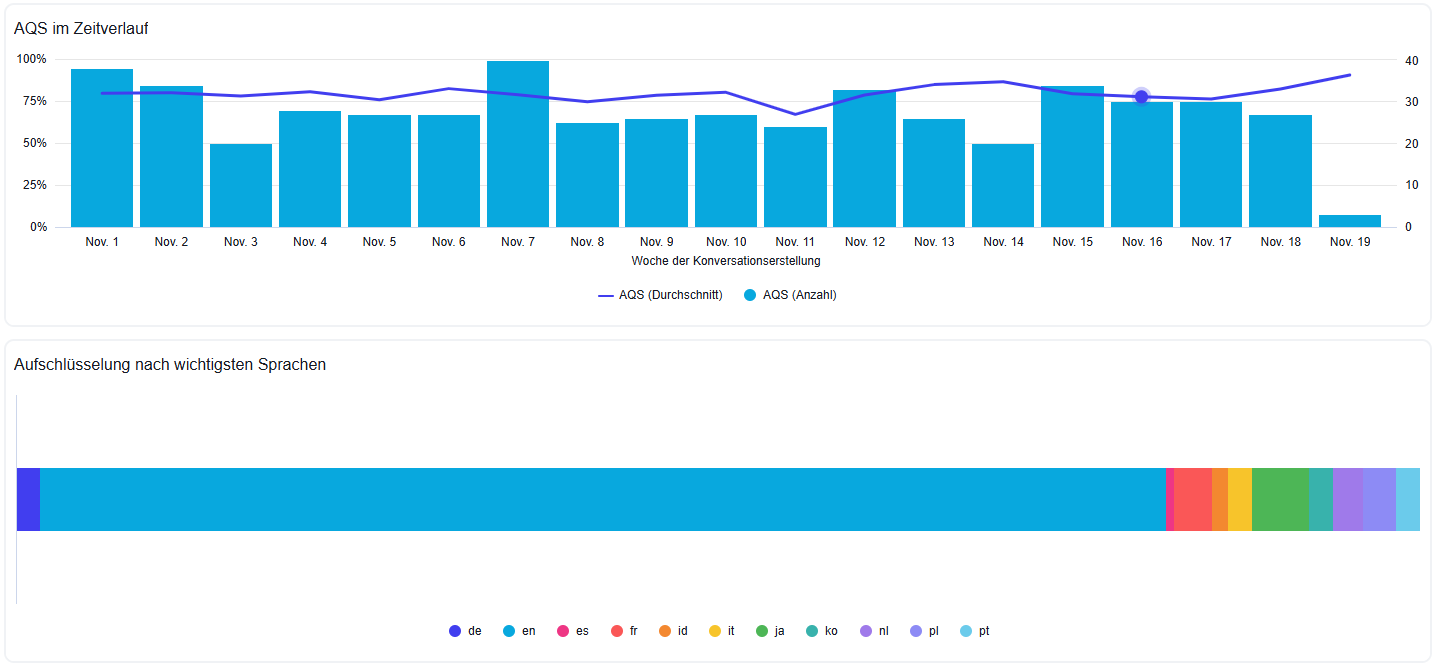
In der folgenden Tabelle werden die Metriken für die weiteren AutoQA-Karten beschrieben:
| Metrik | Beschreibung |
| AQS im Zeitverlauf | Unterschied des automatischen Qualitätswerts über einen ausgewählten Zeitraum. Anhand dieser Metrik lassen sich Leistungseinbrüche schnell erkennen und Probleme so rascher beheben. |
| Aufschlüsselung nach wichtigsten Sprachen | Diese Metrik gibt das Verhältnis und die Anzahl der Konversationssprachen an, sodass Sie erkennen können, wo der Supportbedarf am höchsten ist. Wenn Sie zum Beispiel feststellen, dass das Volumen für eine bestimmte Sprache zunimmt, kann es sinnvoll sein, diese Sprache in Ihre Wissensdatenbank aufzunehmen. |
| Kategorie-Insights | Aufgliederung der AutoQA-Werte nach Kategorien. |
| Insights aus angepassten Kategorien | Aufgliederung der AutoQA-Werte nach angepassten AutoQA-Kategorien. |
| Kategoriewerte im Zeitverlauf | Liniendiagramm der Entwicklung der Werte in den einzelnen Kategorien über einen ausgewählten Zeitraum. |
| AutoQA-Konversationen nach Kategorie |
Diese Metrik gibt die Anzahl der Konversationen an, die eine AutoQA-Bewertung erhalten haben. Wenn Sie eine neue Kategorie hinzufügen, werden nur neu eingehende Konversationen mit dem Status „Geschlossen“ oder „Gelöst“ automatisch analysiert und anhand der Kategoriebedingungen bewertet. Das sind Konversationen, die mit mindestens einer öffentlichen Antwort des Agenten und des Kunden abgeschlossen wurden. Vorhandene Konversationen mit dem Status „Geschlossen“ oder „Gelöst“, die nach dem Hinzufügen der Kategorie aktualisiert wurden, werden ebenfalls automatisch analysiert und bewertet. Das kann dazu führen, dass eine bereits analysierte und bewertete Konversation in einem neuen Arbeitsbereich erneut überprüft wird. |
| Kategoriewerte pro geprüfter Person | Diese Metrik bietet Informationen zu geprüften Personen und dem automatisch berechneten Durchschnittswert für bestimmte automatische Kategorien über einen bestimmten Zeitraum hinweg, einschließliich archivierte und gelöschte Kategorien. Sie können schnell erkennen, welche Agenten in diesen Bereichen nicht genügend Leistung erbringen, und so feststellen, wer weiter geschult werden muss. Außerdem erhalten Sie Referenzinformationen für relevante Konversationen, die Sie für jeden Agenten überprüfen sollten. |
| Ursachen für Rechtschreib- und Grammatikfehler pro geprüfter Person | Informationen zu geprüften Personen und den von AutoQA ermittelten Hauptursachen, die in den AutoQA-Kategorien „Rechtschreibung“ und „Grammatik“ festgestellt wurden. |
| Ursachen für Tonfehler pro geprüfter Person | Diese Metrik bietet Informationen zu geprüften Personen und den Hauptursachen für Tonfehler, die in der AutoQA-Kategorie „Tonfall“ festgestellt wurden. |
| Wiederkehrende Rechtschreib- und Grammatikfehler pro geprüfter Person | Diese Metrik listet wiederholt aufgetretene Fehler auf, aufgeschlüsselt nach geprüfter Person und Häufigkeit. |
| Zeitpunkt der letzten Datenaktualisierung (UTC) | Datum und Zeitstempel der letzten Dashboard-Aktualisierung. Das AutoQA-Dashboard wird automatisch einmal pro Stunde aktualisiert. |
Aufschlüsseln der Daten des AutoQA-Dashboards
Sie können die folgenden Datenpunkte aufschlüsseln:
- Konversationen
- Kategorien
- Hauptursachen
Wenn eine Konversation mehr als eine Bewertung hat, können Sie in der Aufschlüsselung mehr Zeilen haben als die Anzahl der eindeutigen Konversationen. Aus der Karte „Automatisch überprüfte Konversationen“ geht beispielsweise hervor, wie viele Konversationen überprüft wurden. In der Aufschlüsselung können Sie jedoch auf alle Überprüfungen zugreifen, die für jeden Agenten in der betreffenden Konversation vorgenommen wurden.
Weitere Informationen finden Sie unter Zugreifen auf zusätzliche Datenpunkte.